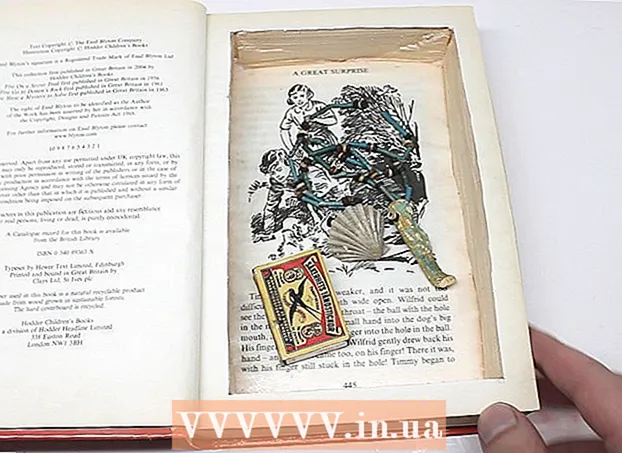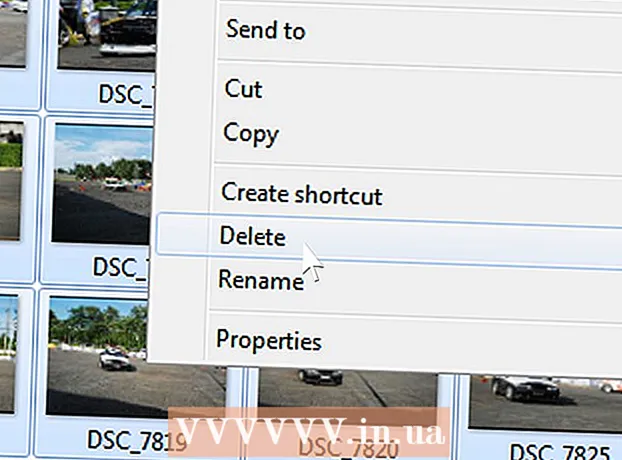ผู้เขียน:
Frank Hunt
วันที่สร้าง:
13 มีนาคม 2021
วันที่อัปเดต:
1 กรกฎาคม 2024

เนื้อหา
- ที่จะก้าว
- ส่วนที่ 1 จาก 4: การเปลี่ยนวันที่และเวลาของคอมพิวเตอร์
- ส่วนที่ 2 จาก 4: อัปเดตแอปปัจจุบันของคุณ
- ส่วนที่ 3 ของ 4: การออกจากระบบ Microsoft Store
- ส่วนที่ 4 จาก 4: รีเซ็ตแคชของแอพ Store
- เคล็ดลับ
- คำเตือน
หากแอป "Store" จากคอมพิวเตอร์ Windows ของคุณไม่ดาวน์โหลดโปรแกรมอย่างถูกต้องมีวิธีแก้ไขปัญหาที่เป็นไปได้หลายประการ ตั้งแต่การเปลี่ยนการตั้งค่าวันที่และเวลาของคอมพิวเตอร์ไปจนถึงการรีเซ็ตแคชของแอพสโตร์
ที่จะก้าว
ส่วนที่ 1 จาก 4: การเปลี่ยนวันที่และเวลาของคอมพิวเตอร์
 เปิดแถบค้นหาของคอมพิวเตอร์ของคุณ ใน Windows 10 ให้คลิกแถบค้นหาของเมนูเริ่ม
เปิดแถบค้นหาของคอมพิวเตอร์ของคุณ ใน Windows 10 ให้คลิกแถบค้นหาของเมนูเริ่ม - ใน Windows 8 คุณเก็บไว้ ⊞ชนะ แล้วกด ว..
 พิมพ์ "วันที่และเวลา" ในแถบค้นหา
พิมพ์ "วันที่และเวลา" ในแถบค้นหา คลิกที่ตัวเลือก "วันที่และเวลา" ควรจะแสดงที่ด้านบนของเมนูค้นหา
คลิกที่ตัวเลือก "วันที่และเวลา" ควรจะแสดงที่ด้านบนของเมนูค้นหา - ใน Windows 8 ให้คลิก "เปลี่ยนวันที่และเวลา" ที่ด้านล่างของช่องค้นหา
 คลิกที่ "เปลี่ยนวันที่และเวลา" คุณจะพบตัวเลือกนี้ในเมนู "วันที่และเวลา"
คลิกที่ "เปลี่ยนวันที่และเวลา" คุณจะพบตัวเลือกนี้ในเมนู "วันที่และเวลา" - คุณต้องเป็นผู้ดูแลระบบเพื่อเปลี่ยนการตั้งค่าเหล่านี้
 ปรับการตั้งค่าวันที่และเวลา สิ่งเหล่านี้ควรแสดงถึงวันที่และเวลาปัจจุบันตามที่ใช้กับเขตเวลาของคุณ
ปรับการตั้งค่าวันที่และเวลา สิ่งเหล่านี้ควรแสดงถึงวันที่และเวลาปัจจุบันตามที่ใช้กับเขตเวลาของคุณ - คุณยังสามารถคลิก "เปลี่ยนเขตเวลา ... " เพื่อปรับการตั้งค่าโซนเวลา
 คลิกที่ "ตกลง" วันที่และเวลาของคุณควรเป็นปัจจุบัน!
คลิกที่ "ตกลง" วันที่และเวลาของคุณควรเป็นปัจจุบัน!  เปิดแถบค้นหาของคอมพิวเตอร์ของคุณอีกครั้ง
เปิดแถบค้นหาของคอมพิวเตอร์ของคุณอีกครั้ง พิมพ์ "Store" ในแถบค้นหา
พิมพ์ "Store" ในแถบค้นหา คลิกที่ไอคอน "Store" เมื่อปรากฏขึ้น
คลิกที่ไอคอน "Store" เมื่อปรากฏขึ้น คลิกลูกศรลงทางด้านซ้ายของแถบค้นหา
คลิกลูกศรลงทางด้านซ้ายของแถบค้นหา ดูการดาวน์โหลดของคุณ หากการตั้งค่าวันที่ / เวลามีปัญหาการดาวน์โหลดของคุณควรใช้งานได้ทันที!
ดูการดาวน์โหลดของคุณ หากการตั้งค่าวันที่ / เวลามีปัญหาการดาวน์โหลดของคุณควรใช้งานได้ทันที!
ส่วนที่ 2 จาก 4: อัปเดตแอปปัจจุบันของคุณ
 เปิด Microsoft Store
เปิด Microsoft Store คลิกที่ไอคอนโปรไฟล์ของคุณ ทางซ้ายของแถบค้นหา
คลิกที่ไอคอนโปรไฟล์ของคุณ ทางซ้ายของแถบค้นหา  คลิกที่ "ดาวน์โหลดและอัปเดต"
คลิกที่ "ดาวน์โหลดและอัปเดต" คลิกปุ่ม "ตรวจหาการอัปเดต" ควรอยู่ที่มุมขวาบนของ App Store
คลิกปุ่ม "ตรวจหาการอัปเดต" ควรอยู่ที่มุมขวาบนของ App Store  รอให้การอัปเดตถูกนำไปใช้ ขึ้นอยู่กับจำนวนแอปที่ต้องอัปเดตอาจใช้เวลา 2-3 นาที
รอให้การอัปเดตถูกนำไปใช้ ขึ้นอยู่กับจำนวนแอปที่ต้องอัปเดตอาจใช้เวลา 2-3 นาที  กลับไปที่หน้าดาวน์โหลดสำหรับแอพ หากแอปปัจจุบันของคุณได้สำรองข้อมูลกระบวนการดาวน์โหลดแอปเหล่านี้ควรเริ่มดาวน์โหลดทันที
กลับไปที่หน้าดาวน์โหลดสำหรับแอพ หากแอปปัจจุบันของคุณได้สำรองข้อมูลกระบวนการดาวน์โหลดแอปเหล่านี้ควรเริ่มดาวน์โหลดทันที
ส่วนที่ 3 ของ 4: การออกจากระบบ Microsoft Store
 ตรวจสอบว่าแอป Store เปิดอยู่
ตรวจสอบว่าแอป Store เปิดอยู่ คลิกไอคอนบัญชีของคุณทางด้านซ้ายของแถบค้นหา หากคุณเลือกภาพสำหรับบัญชี Windows ของคุณภาพนั้นจะปรากฏที่นี่ มิฉะนั้นไอคอนนี้เป็นภาพเงาของบุคคล
คลิกไอคอนบัญชีของคุณทางด้านซ้ายของแถบค้นหา หากคุณเลือกภาพสำหรับบัญชี Windows ของคุณภาพนั้นจะปรากฏที่นี่ มิฉะนั้นไอคอนนี้เป็นภาพเงาของบุคคล  คลิกที่ชื่อบัญชีของคุณ ปกติตัวเลือกนี้จะอยู่ด้านบนของเมนูที่ขยายลงมา
คลิกที่ชื่อบัญชีของคุณ ปกติตัวเลือกนี้จะอยู่ด้านบนของเมนูที่ขยายลงมา  คลิกที่ชื่อบัญชีของคุณในหน้าต่างป๊อปอัป
คลิกที่ชื่อบัญชีของคุณในหน้าต่างป๊อปอัป คลิกที่ "ออกจากระบบ" ใต้ชื่อของคุณ เพื่อลงชื่อออกจากแอพ Store
คลิกที่ "ออกจากระบบ" ใต้ชื่อของคุณ เพื่อลงชื่อออกจากแอพ Store  คลิกที่รูปบัญชีของคุณอีกครั้ง
คลิกที่รูปบัญชีของคุณอีกครั้ง คลิกที่ "เข้าสู่ระบบ"
คลิกที่ "เข้าสู่ระบบ" คลิกที่ชื่อบัญชีของคุณ คุณจะเห็นสิ่งนี้ที่ด้านบนของเมนูที่แสดงขึ้น
คลิกที่ชื่อบัญชีของคุณ คุณจะเห็นสิ่งนี้ที่ด้านบนของเมนูที่แสดงขึ้น  ป้อนรหัสผ่านหรือ PIN ของคุณหากได้รับแจ้ง เพื่อลงชื่อสมัครใช้แอพ Store อีกครั้ง
ป้อนรหัสผ่านหรือ PIN ของคุณหากได้รับแจ้ง เพื่อลงชื่อสมัครใช้แอพ Store อีกครั้ง  ตรวจสอบแท็บการดาวน์โหลดของคุณ หากออกจากระบบและกลับเข้ามาแก้ไขปัญหาการดาวน์โหลดของคุณควรดำเนินต่อไป!
ตรวจสอบแท็บการดาวน์โหลดของคุณ หากออกจากระบบและกลับเข้ามาแก้ไขปัญหาการดาวน์โหลดของคุณควรดำเนินต่อไป!
ส่วนที่ 4 จาก 4: รีเซ็ตแคชของแอพ Store
 ปิดแอพ Microsoft Windows Store
ปิดแอพ Microsoft Windows Store ดูแล ⊞ชนะกดปุ่มและคีย์ ร.. เพื่อเปิด "Run"
ดูแล ⊞ชนะกดปุ่มและคีย์ ร.. เพื่อเปิด "Run"  พิมพ์ "wsreset" ใน Run คุณยังสามารถพิมพ์สิ่งนี้ในแถบค้นหาของเมนู Start เพื่อเปิด "Windows Store Reset"
พิมพ์ "wsreset" ใน Run คุณยังสามารถพิมพ์สิ่งนี้ในแถบค้นหาของเมนู Start เพื่อเปิด "Windows Store Reset"  คลิกที่ "ตกลง"
คลิกที่ "ตกลง" รอให้หน้าต่างคำสั่งปิด หากเป็นเช่นนั้นแอป Store ควรเปิดขึ้นโดยมีแคชว่าง
รอให้หน้าต่างคำสั่งปิด หากเป็นเช่นนั้นแอป Store ควรเปิดขึ้นโดยมีแคชว่าง  ตรวจสอบแท็บการดาวน์โหลดของคุณ หากแคชเป็นปัญหาการดาวน์โหลดของคุณควรดำเนินการต่อ!
ตรวจสอบแท็บการดาวน์โหลดของคุณ หากแคชเป็นปัญหาการดาวน์โหลดของคุณควรดำเนินการต่อ!
เคล็ดลับ
- ตามกฎทั่วไปคุณควรพยายามอัปเดตแอปอยู่เสมอ
คำเตือน
- หากคุณใช้คอมพิวเตอร์ที่ใช้ร่วมกันหรือคอมพิวเตอร์สาธารณะคุณอาจไม่สามารถปรับการตั้งค่าวันที่และเวลาหรือดำเนินการ "wsreset" ได้